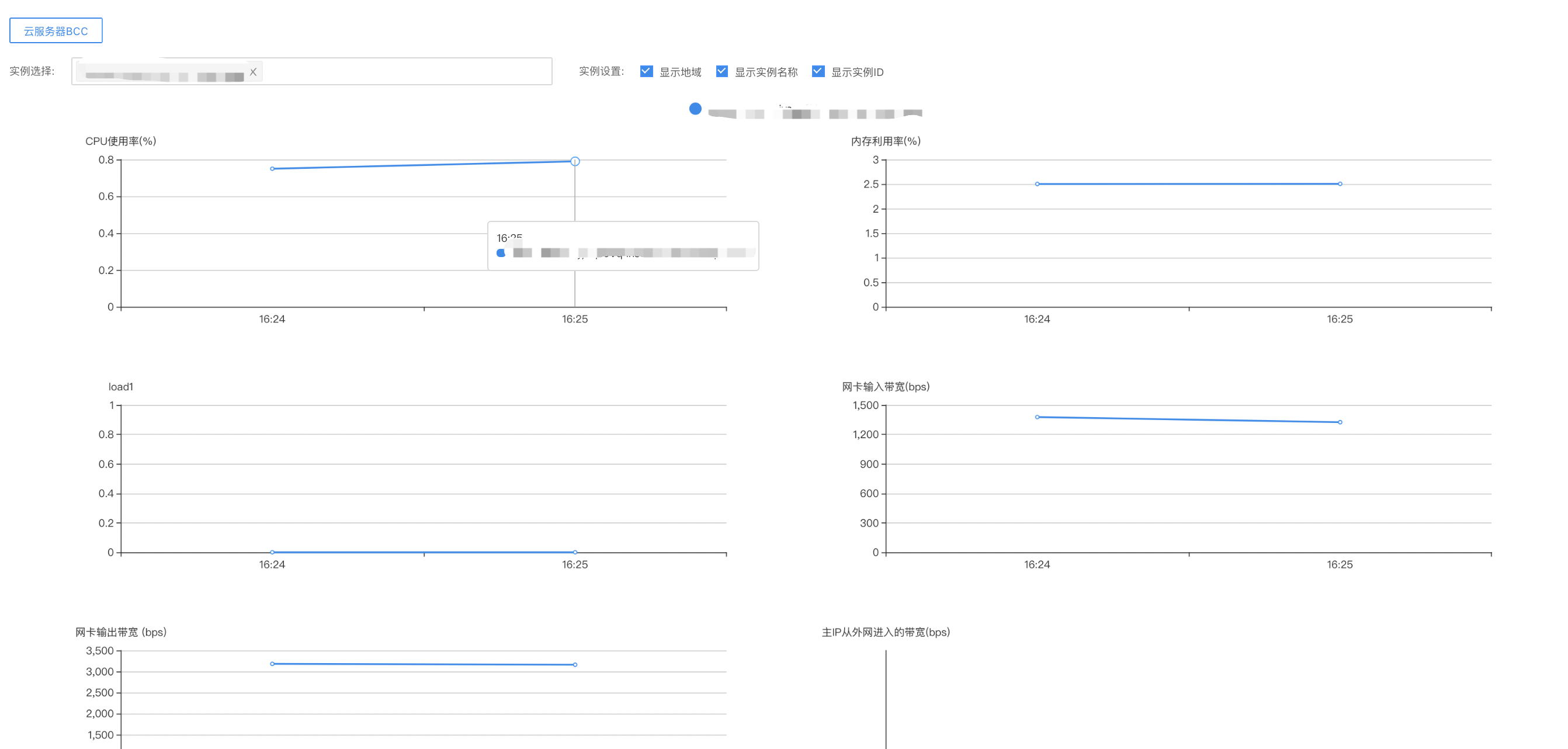JMeter发压
Apache JMeter是常用的开源压测工具,支持多种使用方式和配置。云性能测试产品封装了JMeter原生引擎,支持JMeter方式的压测。通过导入JMeter脚本配置,并利用云性能测试产品的分布式发压能力,在保留原生JMeter使用方式的情况下,又增强了整体发压引擎的能力。
以下从查看、创建、启动三个阶段对JMeter发压场景进行详细的使用说明。
查看JMeter发压场景
点击进入到“JMeter发压”tab页,可以查看当前已经配置好的JMeter发压场景,并且可以在场景列表中进行启动、编辑、删除的操作。
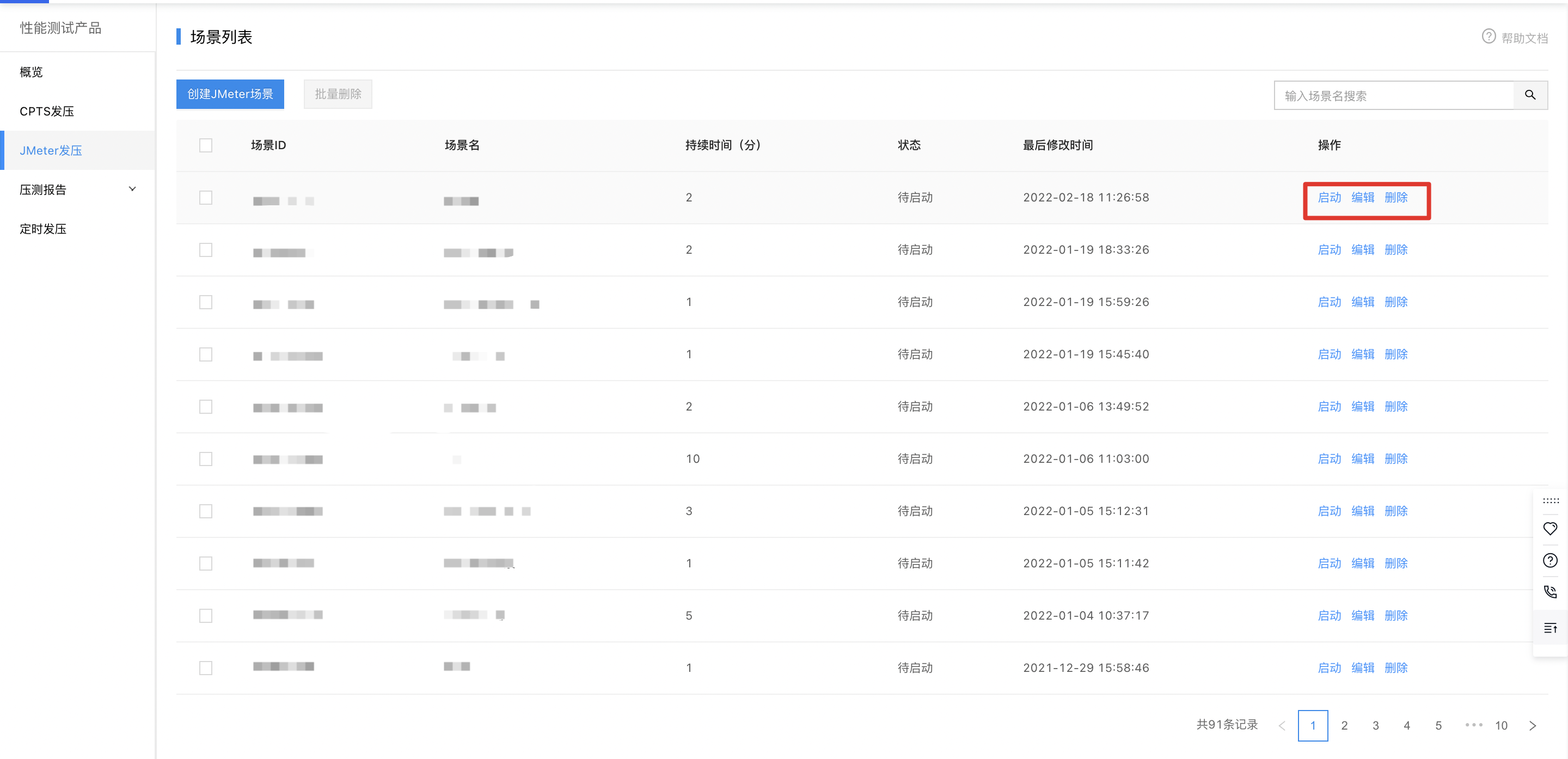
创建JMeter发压场景
从JMeter发压页面中,点击“创建JMeter场景”按钮,进入到JMeter场景创建页面,然后按照如下步骤进行配置。
1. 填写基本信息:主要填写JMeter发压场景的名称。
2. 导入JMeter文件:
- 点击“上传文件”按钮,在弹出的对话框中选择需要使用的JMeter脚本(后缀为.jmx)、JAR文件(后缀为.jar)以及其他数据文件(后缀为.csv),点击“打开”后完成上传。
- 上传后可在此页面查看已经上传的文件信息,包括文件名、最新上传时间、文件类型(jmx、csv、jar),也可以针对文件进行下载、删除、MD5值查看的操作。
注意事项
* 各种协议的jmx文件创建步骤可参考"典型实践"。
* 每次必须上传1个jmx文件,其他类型的文件非必须,文件大小<10MB,文件数量暂无限制。
* jmx文件不支持重复上传,如有修改需要先删除原有jmx文件后重新上传新的jmx文件;其他类型文件同名的话会覆盖,如果要上传多份文件需要确保文件名不同。
* 针对JMeter脚本(后缀为.jmx)会进行初步的解析,并将线程组名、线程数、预热时间、循环次数等信息展示出来,便于客户进行初步的确认。
* 统计数据基于服务组件对于数据源进行聚合计算,不支持监听器类型组件。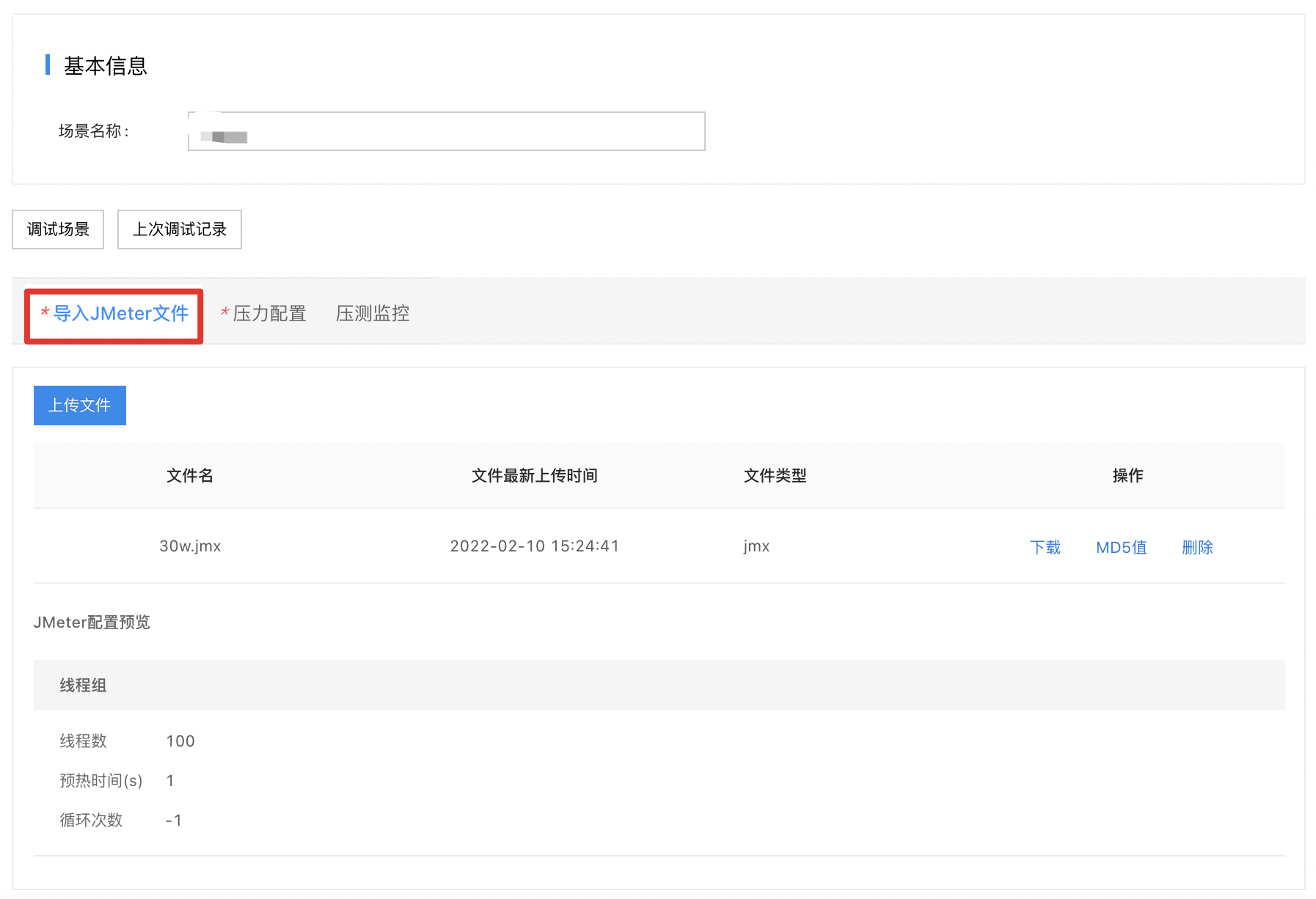
3. 压力配置:
点击“压力配置”的tab按钮后进入到压力配置的页面,可以选择国内公网或百度云内网两种方式。
国内公网:需配置压力总时长,可选择手动调速,在并发模式下需设置的最大并发。在压测过程中需要在最低并发和最高并发之间手动增减。也可进行流量定制,通过指定施压机的地理位置,即可模拟当地的用户流量。开启流量定制后,可以进行流量分布设置对施压机地域分布进行配置,从而实现施压流量地域分布的定制化。
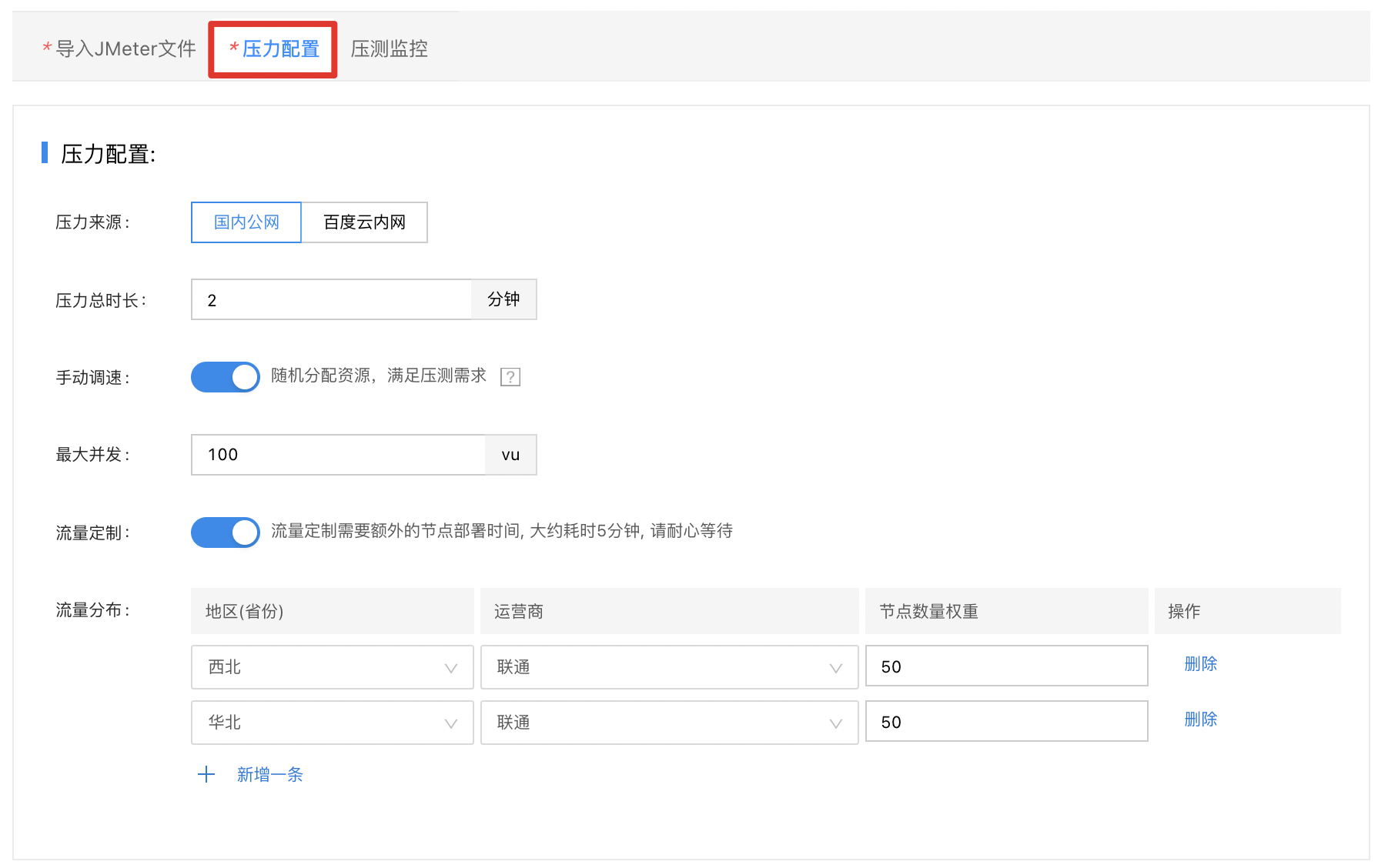
百度云内网:需配置地域、VPC网络、子网、安全组、压力总时长,也可选择手动调速模式。若您需要连续压测,考虑到创建施压机的时间较长,您可设置「施压机保留」的时间以缩短测试时间。
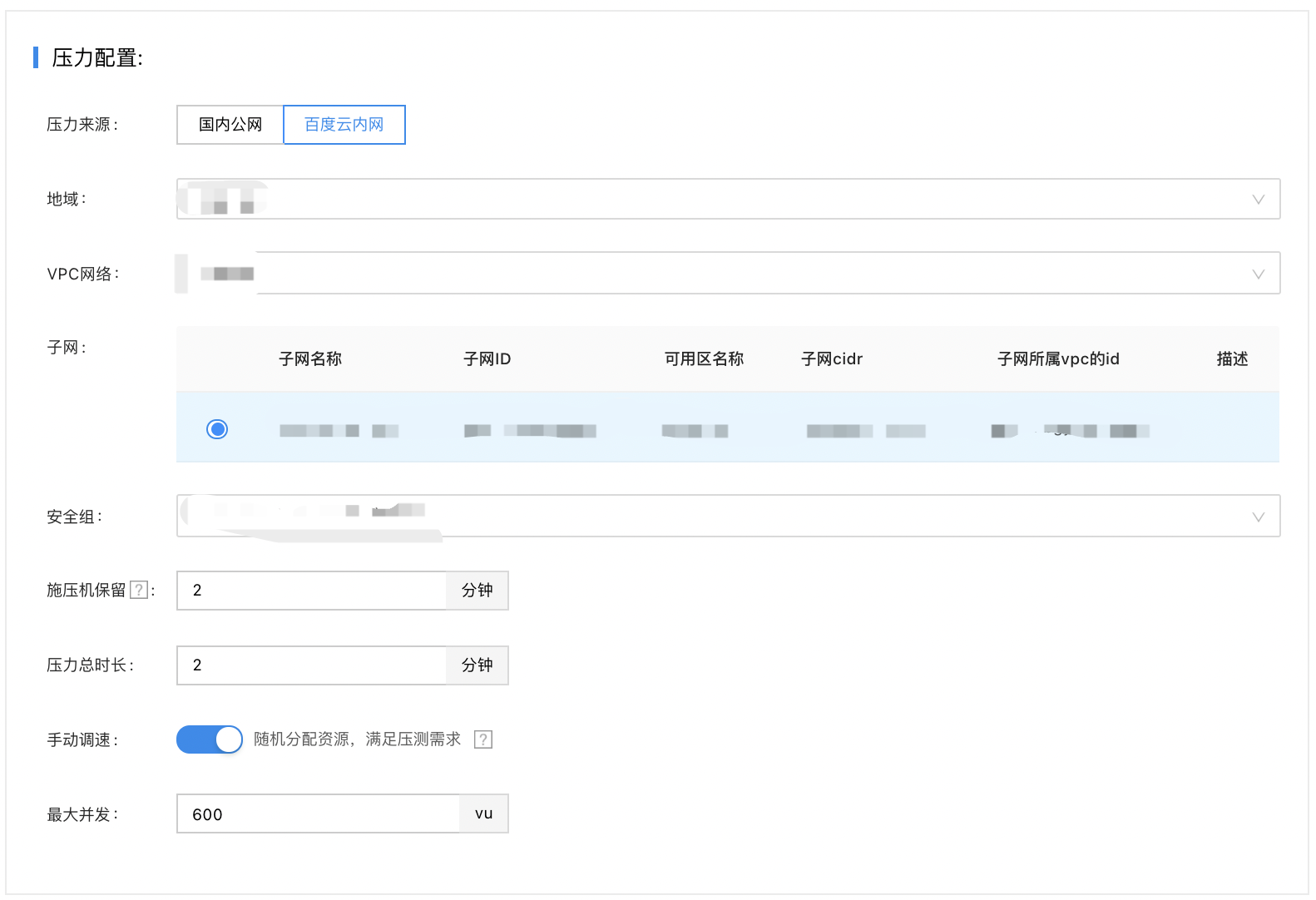
注意事项
* 压力总时长配置好后,会作为任务的整体时长进行,如jmx文件中设置了循环次数或无限循环的话,会进行替换改写,以页面中配置的总时长为准。4. 压测监控
点击"压测监控"的Tab按钮进入压测实例配置页面,具体配置可参考文档云监控。
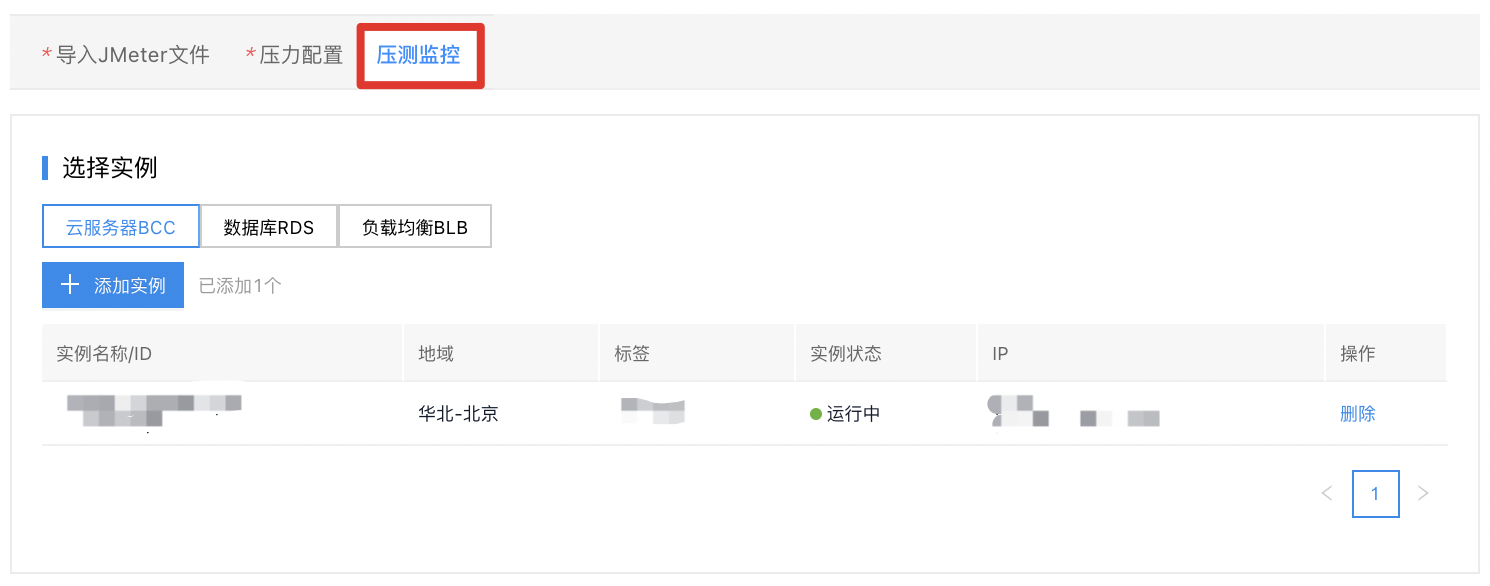
启动JMeter发压场景
创建好JMeter发压场景后,直接点击“保存并启动”按钮,或者在JMeter发压场景列表中,点击对应场景的“启动”按钮,即可发起对应的压测任务,若调速模式为手动调速,则可在压测过程中进行调速。压测任务启动后,可以进入到执行页面中,查看执行的进度和相关信息。
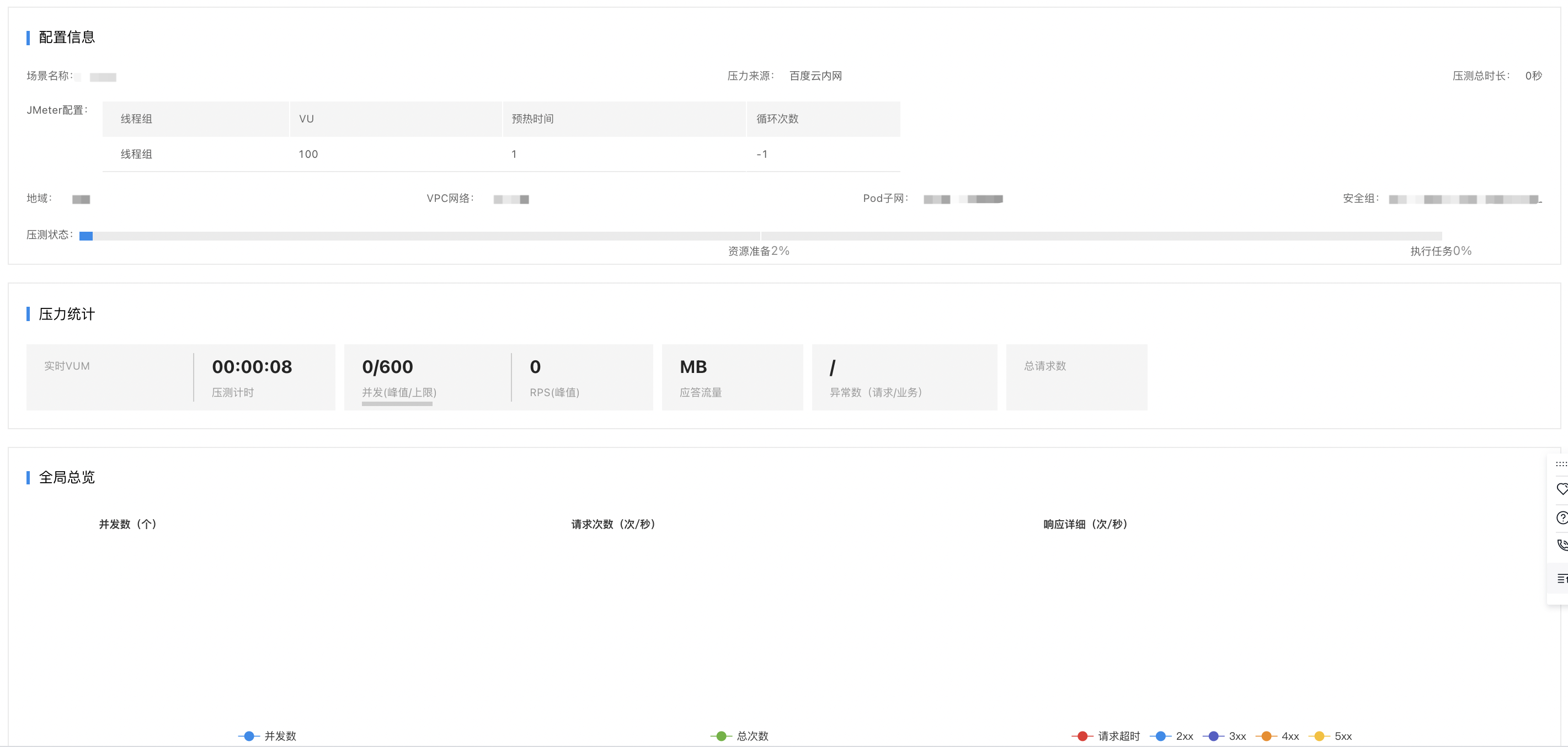
在执行页面中,可以实时查询JMeter日志,日志可以按照发压机、日志级别、时间范围等进行具体的筛选和展示。也可以实时查看实例的各项指标变化。

查看JMeter压测报告
点击“压测报告”->“压测报告列表”进入列表页面,可以按照场景名查到对应的JMeter压测任务的报告。点击查看报告后,进入报告页面,可以查看任务的基本信息、压力统计、业务信息-概览、业务信息-详情等,包括压测任务的请求量、成功率、响应时间等信息。点击“下载报告”可以将报告作为pdf下载到本地进行查看。
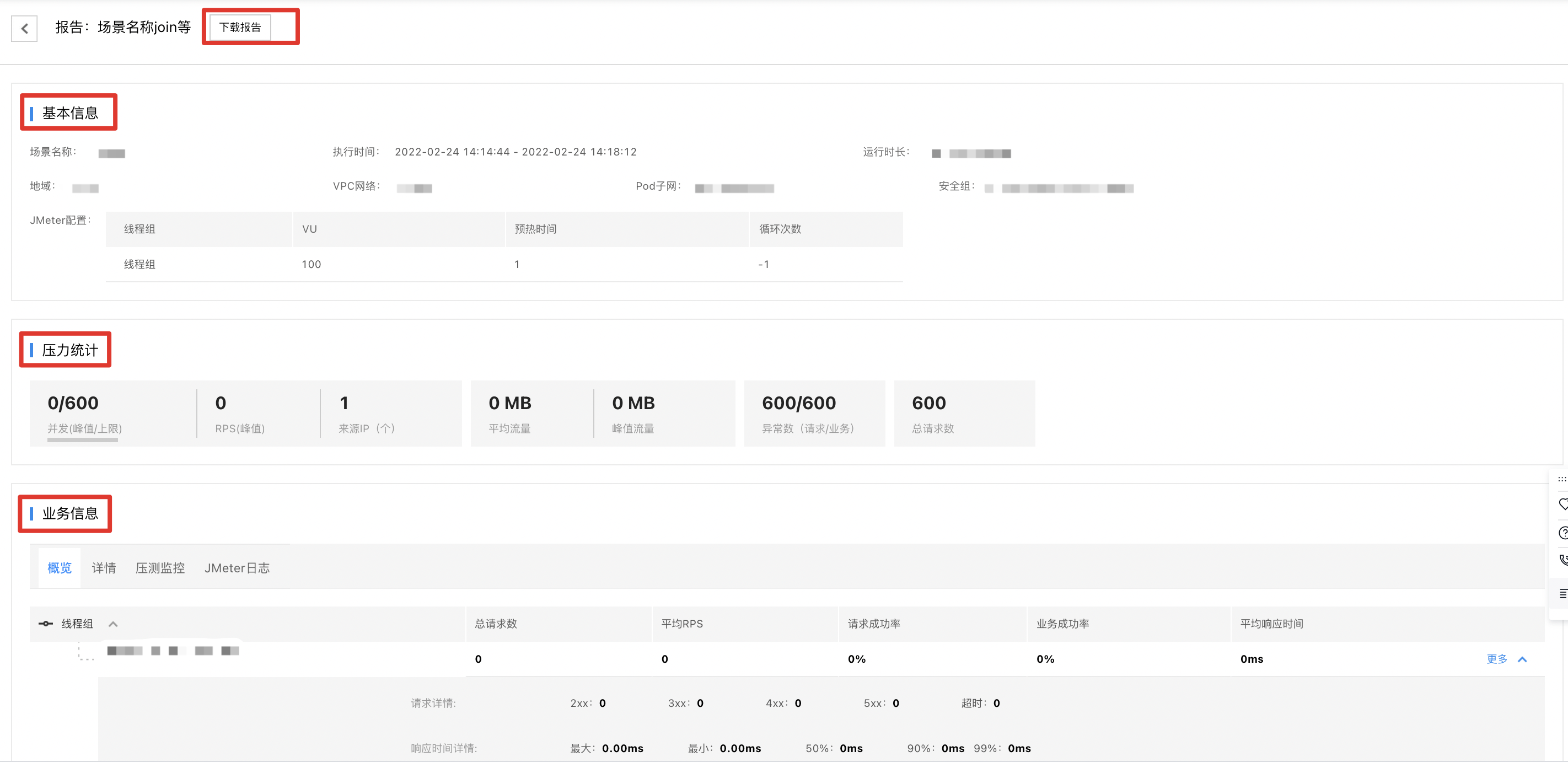
您可以在报告页面中点击「业务信息-JMeter日志」查看JMeter的日志,通过发压机、日志级别、时间范围等进行筛选查看。
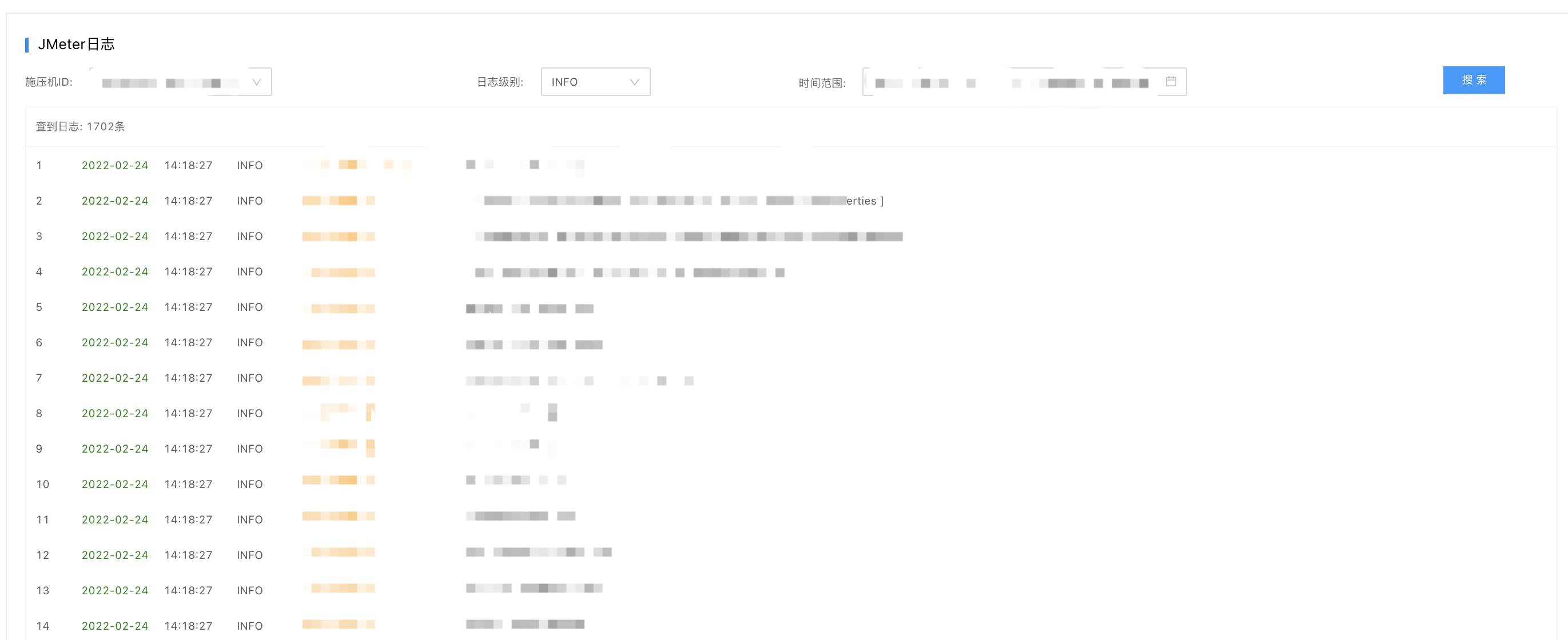
您也可以报告页面中点击「业务信息-压测监控」查看实例的各项指标数据。